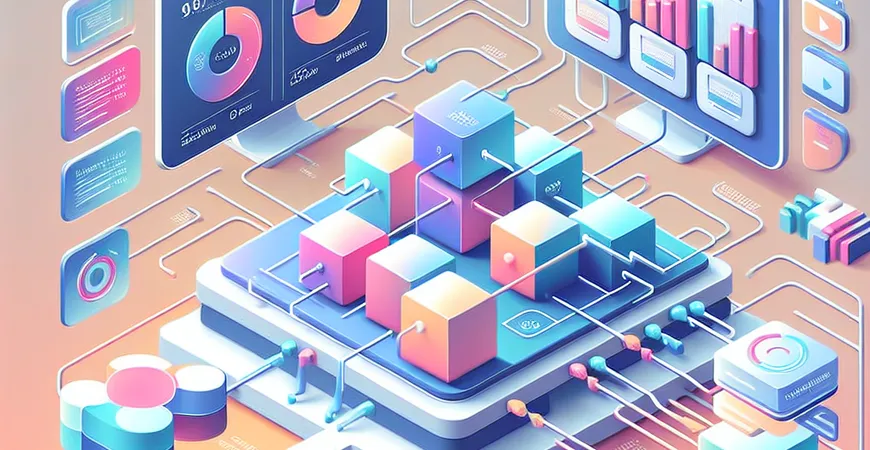
一、Excel制作个人工作量报表的重要性
在现代企业管理中,个人工作量报表是衡量员工工作绩效、监控项目进展、优化资源配置的重要工具。通过个人工作量报表,管理者可以清晰地了解每位员工的工作负荷和任务完成情况,从而进行合理的工作安排和绩效评估。Excel作为一个强大的数据处理工具,凭借其灵活性和易操作性,成为制作个人工作量报表的首选软件。
制作个人工作量报表不仅有助于提升工作透明度,还能够为员工提供自我管理和自我激励的依据。通过定期记录和分析个人工作量,员工可以发现自己的优势和不足,进而调整工作策略,提高工作效率。因此,掌握Excel制作个人工作量报表的方法,对于企业和员工都具有重要意义。
二、Excel制作个人工作量报表的基本步骤
1. 数据收集与整理
制作个人工作量报表的第一步是数据收集与整理。首先,需要明确报表中需要包含的数据项,例如日期、任务名称、任务描述、任务状态、完成时长等。这些数据可以通过员工日常记录、项目管理工具或其他数据来源进行收集。
在Excel中,可以将这些数据按照标准的表格格式进行整理,将各个数据项分别列在表格的列头。为了确保数据的准确性和完整性,建议对数据进行初步检查和清洗,去除重复或错误的数据。
2. 数据录入与表格设计
在完成数据收集与整理后,接下来需要将数据录入到Excel中,并进行表格设计。首先,将整理好的数据逐项输入到表格中,并根据需要调整列宽和行高,以便于数据的查看和编辑。
- 日期:记录任务的开始和结束日期。
- 任务名称:简要描述任务内容。
- 任务描述:详细说明任务的具体要求和目标。
- 任务状态:标记任务的完成情况,例如“进行中”、“已完成”等。
- 完成时长:记录任务的实际完成时间。
此外,可以对表格进行美化,例如添加边框、填充颜色、设置字体等,以提高报表的可读性和美观度。
三、数据分析与可视化
1. 数据分析
在数据录入和表格设计完成后,可以利用Excel的强大功能对数据进行分析。例如,可以使用条件格式对任务状态进行标记,通过筛选功能查看特定时间段的任务记录,通过排序功能按任务完成时间进行排序等。
通过数据分析,管理者可以快速了解员工的工作情况,发现工作中的瓶颈和问题,进而制定相应的改进措施。此外,数据分析还可以为绩效评估提供科学依据,帮助管理者进行公平公正的考核。
2. 数据可视化
为了更直观地展示数据,可以利用Excel的图表功能将数据进行可视化。例如,可以使用柱状图展示不同任务的完成时长,使用折线图展示员工工作量的变化趋势,使用饼图展示任务状态的分布情况等。
通过数据可视化,管理者可以更方便地发现数据中的规律和趋势,从而进行科学决策。数据可视化不仅能够提高数据的易读性和吸引力,还能够增强报表的说服力和影响力。
四、Excel个人工作量报表的高级应用
1. 自动化报表生成
为了提高工作效率,可以利用Excel的自动化功能实现报表的自动生成。例如,可以使用公式和函数对数据进行自动计算和汇总,使用宏对重复性操作进行自动化处理,使用数据验证和数据连接功能对数据进行动态更新等。
通过自动化报表生成,可以大大减少手工操作的工作量,降低出错的风险,提高报表的准确性和及时性。此外,自动化报表生成还可以提高数据的实时性和可靠性,为管理决策提供更有价值的信息。
2. 报表共享与协作
在现代企业中,报表的共享与协作是提高工作效率和团队协作能力的重要手段。Excel提供了多种报表共享与协作的方式,例如通过邮件发送报表文件,通过网络共享文件夹存储报表,通过云端办公工具进行在线协作等。
通过报表共享与协作,团队成员可以实时查看和编辑报表,进行协同工作和信息共享。同时,管理者可以通过设置权限和审计功能,对报表的访问和编辑进行控制和监控,确保数据的安全性和保密性。
五、总结与推荐
通过以上步骤,我们详细介绍了如何在Excel中制作个人工作量报表。制作个人工作量报表不仅可以帮助企业管理者更好地了解员工的工作情况,进行科学的工作安排和绩效评估,还可以帮助员工进行自我管理和自我提升,提高工作效率和工作质量。
然而,Excel在处理复杂报表时可能存在一些局限性,例如数据处理能力有限、自动化程度不高、协作效率较低等。因此,企业在实际应用中可以考虑使用更专业的报表工具,例如FineReport。FineReport不仅具有强大的数据处理和可视化功能,还支持多种数据源的接入和多种报表的设计,能够满足企业不同场景下的报表需求。
如果您对FineReport感兴趣,可以点击以下链接免费下载试用,体验其强大的功能和便捷的操作:
本文相关FAQs
Excel怎么制作个人工作量报表
在企业数字化转型的大潮中,使用Excel制作个人工作量报表是一项基本但重要的技能。个人工作量报表可以帮助员工和管理者更好地了解工作进度、分配任务和提升效率。以下是详细的制作步骤:
- 启动Excel并创建一个新的工作表。
- 设置表头,主要包括:日期、任务名称、任务描述、开始时间、结束时间、工作时长、完成情况等。
- 填写每日的工作任务,确保记录的准确性和完整性。
- 使用公式计算工作时长,例如:结束时间-开始时间。
- 为完成情况列使用数据验证功能,设置为下拉列表以选择“完成”或“未完成”。
- 通过插入图表功能,生成工作量的可视化图表,便于分析。
如何优化Excel个人工作量报表的格式和布局?
为了提高报表的可读性和使用体验,优化Excel个人工作量报表的格式和布局是非常必要的。以下是一些建议:
- 合理使用颜色和边框: 为不同的列或区域设置不同的颜色,使用边框分隔不同的工作任务。
- 冻结首行: 通过“视图”->“冻结窗格”->“冻结首行”,确保在滚动时表头始终可见。
- 使用条件格式: 设置条件格式来突出显示特定条件下的单元格,例如超过预定时间的任务用红色标记。
- 设置自动筛选: 在表头行使用“数据”->“筛选”功能,便于快速查找和分析特定任务。
如何通过Excel的高级功能提升个人工作量报表的实用性?
Excel提供了许多高级功能,可以大大提升个人工作量报表的实用性和自动化程度:
- 使用公式和函数: 如SUM、AVERAGE、IF等函数,自动计算总工作时长、平均时长等。
- 数据验证: 设置数据验证规则,确保输入数据的准确性和一致性,例如任务完成情况的下拉菜单。
- 数据透视表: 通过插入数据透视表,快速汇总和分析工作数据,生成多维度的分析报表。
- 宏: 利用VBA编写宏,自动化重复性操作,提高工作效率。
如何将Excel个人工作量报表与其他系统集成?
为了进一步提升数据的使用效率,可以考虑将Excel个人工作量报表与其他系统集成:
- 导出和导入数据: 将Excel报表数据导出为CSV或其他格式,导入到项目管理系统或ERP系统中。
- 使用Power Query: Power Query是Excel中的一项强大功能,能够从多个数据源提取、转换和加载数据,实现与其他系统的数据集成。
- API接口: 通过编写脚本或使用第三方工具,将Excel与其他系统通过API接口连接,实现数据的实时同步。
在企业数字化建设过程中,选用合适的工具和系统能大大提升效率和管理水平。FineReport免费下载试用,体验更强大的数据报表制作和管理功能。
如何确保Excel个人工作量报表的数据安全?
数据安全是企业数字化转型中必须重视的问题,以下是一些保护Excel个人工作量报表数据安全的措施:
- 设置文件密码: 在保存Excel文件时,设置打开和修改密码,保护文件内容。
- 限制编辑权限: 使用Excel的工作表保护功能,限制某些用户对特定单元格的编辑权限。
- 定期备份: 定期将Excel工作簿备份到安全的存储位置,防止数据丢失。
- 加密数据: 对敏感数据进行加密处理,确保数据即使泄露也难以被读取。
本文内容通过AI工具匹配关键字智能整合而成,仅供参考,帆软不对内容的真实、准确或完整作任何形式的承诺。具体产品功能请以帆软官方帮助文档为准,或联系您的对接销售进行咨询。如有其他问题,您可以通过联系blog@fanruan.com进行反馈,帆软收到您的反馈后将及时答复和处理。

























